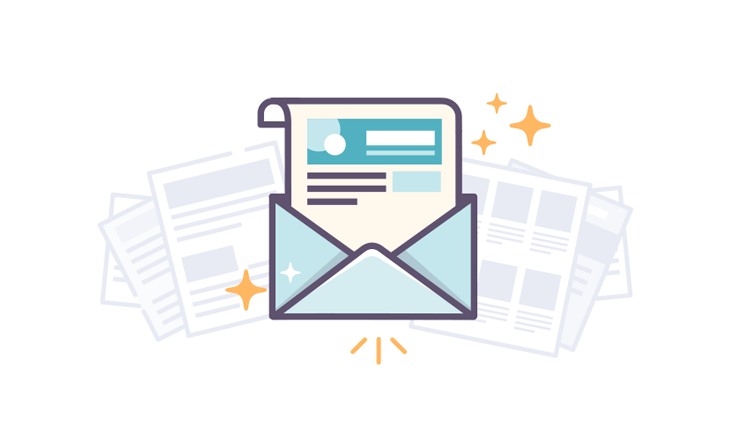شاید یکی از ساده ترین کارها ساخت ایمیل باشد. ساخت ایمیل در یاهو و جیمیل به قدری ساده است که هر کسی به راحتی می تواند خودش انجام دهد. اما بسیاری از دوستان که تازه کار هستند و آشنایی زیادی با اینترنت ندارند نمی توانند همین کار ساده یعنی ساخت ایمیل را خودشان انجام دهند.
راستش این قضیه را می توان از جست و جوهایی که دوستان در گوگل می کنند متوجه شد. اینکه چگونه ایمیل بسازم؟ میخوام ایمیل بسازم بلد نیستم، چگونه جیمیل بسازیم یا چطور با گوشی ایمیل بسازیم نشان دهنده این است که افراد خیلی زیادی در ساخت ایمیل مشکل دارند.
به همین دلیل در این مطلب از سایت مخاطب قصد داریم ساده ترین آموزش ساخت ایمیل در یاهو و جی میل توسط کامپیوتر و موبایل را به شما یاد دهیم. این مطلب برای هر کسی که به هر دلیلی احتیاج به یک آدرس ایمیل یا همان پست الکترونیکی دارد مفید خواهد. برای اینکه همین الان یک ایمیل برای خود بسازید تا انتهای این مطلب همراه ما باشید.
چگونه ایمیل بسازیم؟
ساخت ایمیل در سرویس های مختلف ایمیل مثل یاهو، جیمیل یا هات میل کار بسیار ساده ای است. برای این کار هم می توانید از طریق موبایل خود و هم از طریق لپ تاپ یا تبلت خود اقدام کنید. توجه داشته باشید مراحل ساخت ایمیل در این مطلب هم در موبایل قابل اجرا هست و هم در کامپیوتر های شخصی! چون برای ساخت ایمیل باید از مرورگر خود اقدام کنید و فرقی نمی کند این کار را با موبایل خود یا سیستم دیگری انجام دهید.
یک نکته مهم در ساخت ایمیل
برای ساخت ایمیل باید یک شماره موبایل همراه داشته باشید. فرقی نمی کند ایرانسل باشد یا همراه اول، فقط هیچوقت از شماره مجازی برای ساخت ایمیل استفاده نکنید! چون در بسیاری از مواقع ممکن است به دلیل مشکلات امنیتی برای وارد شدن به میل باکس خود از شما کد امنیتی بخواهند!
در این صورت کد امنیتی به شماره موبایل شما ارسال خواهد شد. و اگر شماره خودتان نباشد به مشکل برخورد می کنید و ورود به حساب کاربری تان غیر ممکن خواهد شد.
چگونه جیمیل بسازیم؟
جیمیل همان سرویس ایمیل گوگل است. که این روزها برای کاربران موبایلی اندرویدی خیلی حیاتی شده است. همانطور که می دانید صاحب اصلی سیستم عامل اندروید گوگل است و به همین دلیل کاربران اندرویدی باید یک حساب جیمیل فعال روی گوشی خود داشته باشند. اگر توجه کرده باشید عبارت “چگونه ایمیل بسازیم در اندروید” هم زیاد جست و جو می شود.
آموزش تصویری ساخت جیمیل
خب بریم سراغ اصل مطلب! برای ساخت جیمیل ابتدا باید مرورگر خود را باز کنید و وارد سایت گوگل شوید یا اینکه مستقیما روی Gmail.com کلیک کنید. پس از ورود به آدرس فوق وارد صفحه ای می شوید که در تصویر زیر مشاهده می کنید. که باید روی گزینه Create Account کلیک کنید.
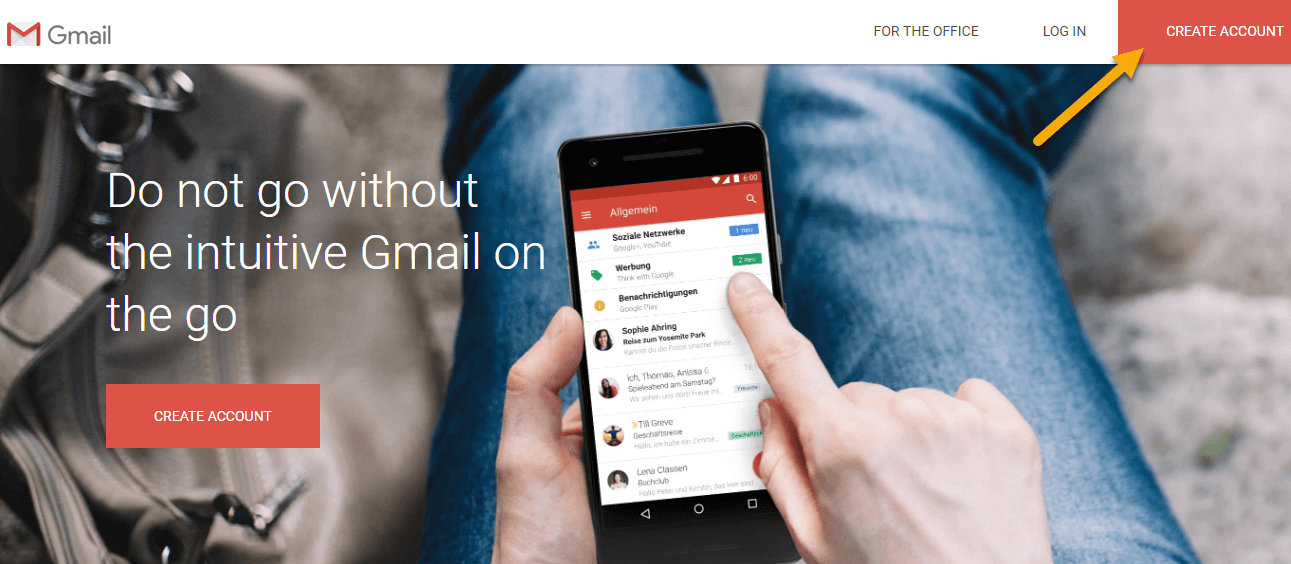
در صفحه بعدی فرم ثبت نام برای ساخت اکانت جیمیل را مشاهده می کنید. در این صفحه باید مشخصات خودتان را وارد کنید. کاملا واضح است. نام و نام خانوادگی خود را به انگلیسی وارد کنید. سپس در قسمت username باید آدرس جی میل خود را وارد کنید. توجه داشته باشید آدرس ایمیل شما نباید با www شروع شود. همینطور شما نمی توانید در آدرس جیمیل خود از آندرلاین (_) یا خط تیره (-) استفاده کنید. فقط از حروف، اعداد و نقطه در وسط می توانید استفاده کنید.
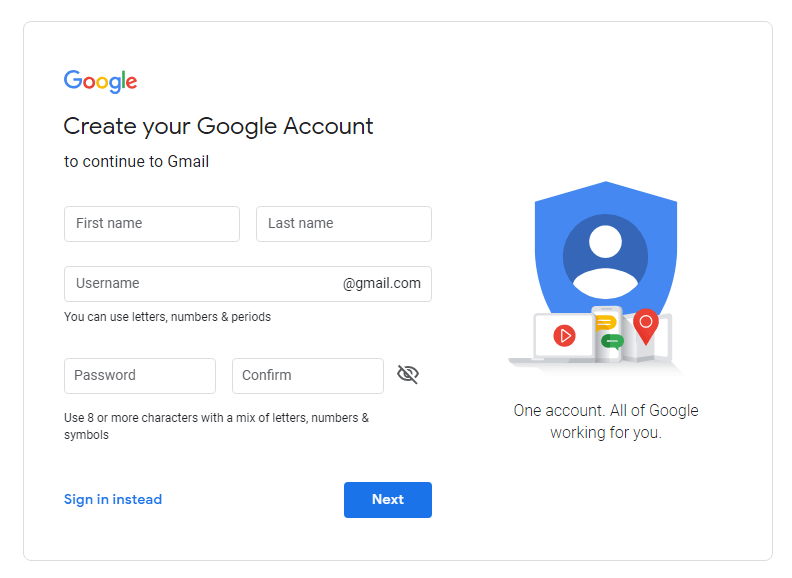
در دو کادر بعدی باید پسورد جیمیل خود را مشخص کنید. پسورد انتخابی شما بهتر است حاوی حروف بزرگ و کوچک و اعداد باشد و حتما هم طول پسوردتان باید 8 کاراکتر باشد.
توجه داشته باشید پسورد انتخابی خود را جایی یادداشت کنید که هرگز فراموشتان نشود!
سپس روی دکمه Next کلیک کنید تا وارد مرحله بعدی شوید.
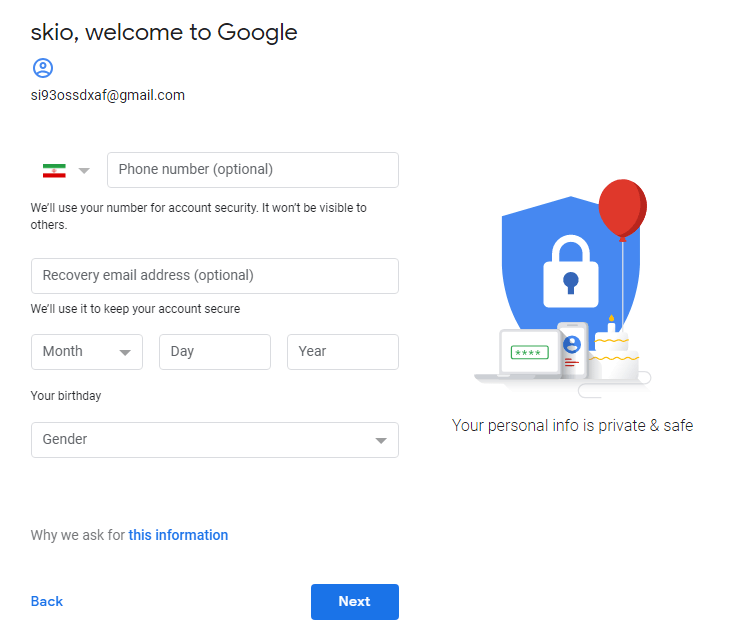
در این مرحله باید مشخصات بعدی خود مثل تاریخ تولد و جنسیت خود را مشخص کنید. البته دو گزینه مهم هم وجود دارد که در صورت تمایل می توانید آن ها را هم تکمیل کنید.
در قسمت Phone Number بهتر است شماره موبایل خود را وارد کنید. این برای زمانی است که رمز خود را فراموش کرده اید و قصد دارید رمزتان را بازیابی کنید. البته این قسمت دست خودتان است و از سوی گوگل اجباری نیست!
قسمت بعدی هم Recovery Email Address است که شمایی که تا به حال ایمیلی نداشته اید لازم نیست این قسمت را پر کنید. این قسمت هم برای زمانی است که شمار رمز عبورتان را فراموش کرده اید. اگر ایمیل دیگری در این قسمت وارد کنید عملیات بازیابی رمز شما توسط آن ایمیل انجام می شود. یعنی رمز جدید به این ایمیل ارسال می شود.
بعد از تکمیل کردن فیلدهای مورد نظر روی دکمه Next کلیک کنید تا وارد مرحله پایانی شوید.

اگر در قسمت قبل شماره موبایل تان را وارد کرده باشید در این مرحله باید درخواست ارسال کد فعال سازی بدهید تا به صورت اس ام اس آن را دریافت کنید. برای این کار روی دکمه Send کلیک کنید.
سپس کد فعال سازی از سوی گوگل برای شما اس ام اس می شود. معمولا یک کد 6 رقمی است که باید در کادر مشخص شده وارد کنید. پس از وارد کردن کد، روی دکمه Verify کلیک کنید.
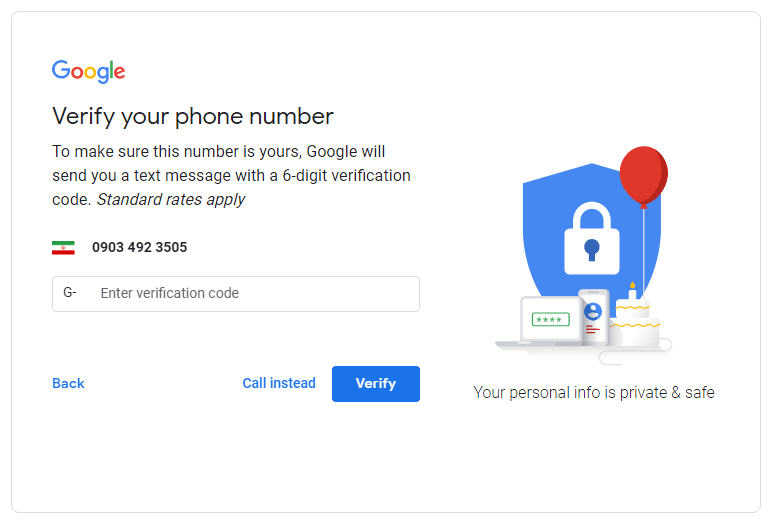
خب دوستان به مرحله آخر در ساخت جیمیل رسیدیم. در این صفحه باید قوانین مربوط به استفاده از سرویس جیمیل را بخوانید و قبول کنید. همانطور که در تصویر زیر می بینید کافی است سه بار روی آیکون آبی رنگ کلیک کنید تا قوانین مربوط اسکرول شود. پس از آن دکمه I agree ظاهر می شود که با کلیک روی این دکمه کار تمام است و شما مستقیما وارد جیمیل تان می شوید.
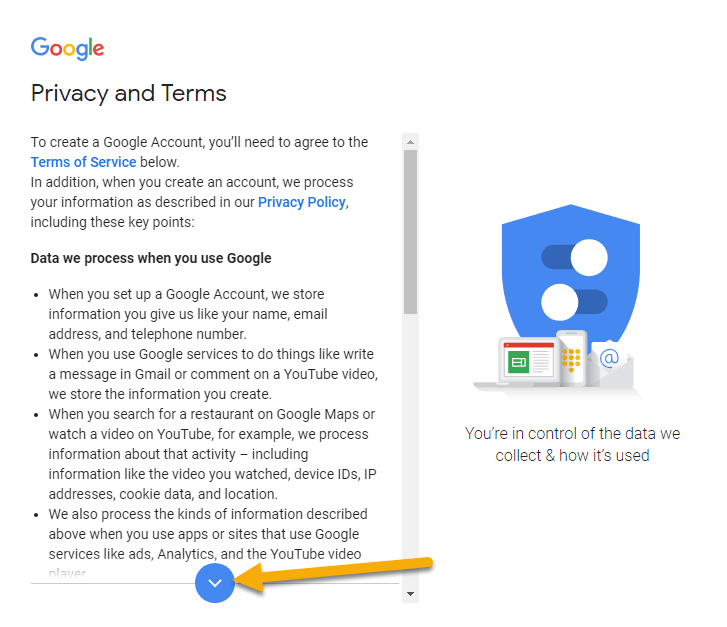
همانطور که در تصویر زیر می بینید اولین ایمیل هم برای شما ارسال شده است. اولین ایمیل مربوط به ایمیل خوشامدگویی شما به سرویس جیمیل است.
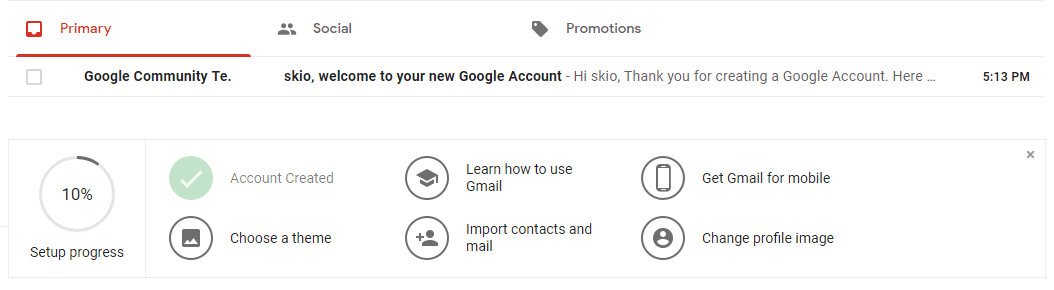
چگونه ایمیل یاهو بسازیم؟
داشتن ایمیل یاهو هم برای خیلی از دوستان جذاب است. سرویس ایمیل یاهو هم امکانات خوبی دارد و خیلی ها دوست دارند یک ایمیل یاهو نیز داشته باشند. برای ساخت ایمیل در سرویس یاهو ابتدا باید وارد آدرس Yahoo.com شوید. همانطور که در تصویر زیر مشاهده می کنید باید روی Mail کلیک کنید.
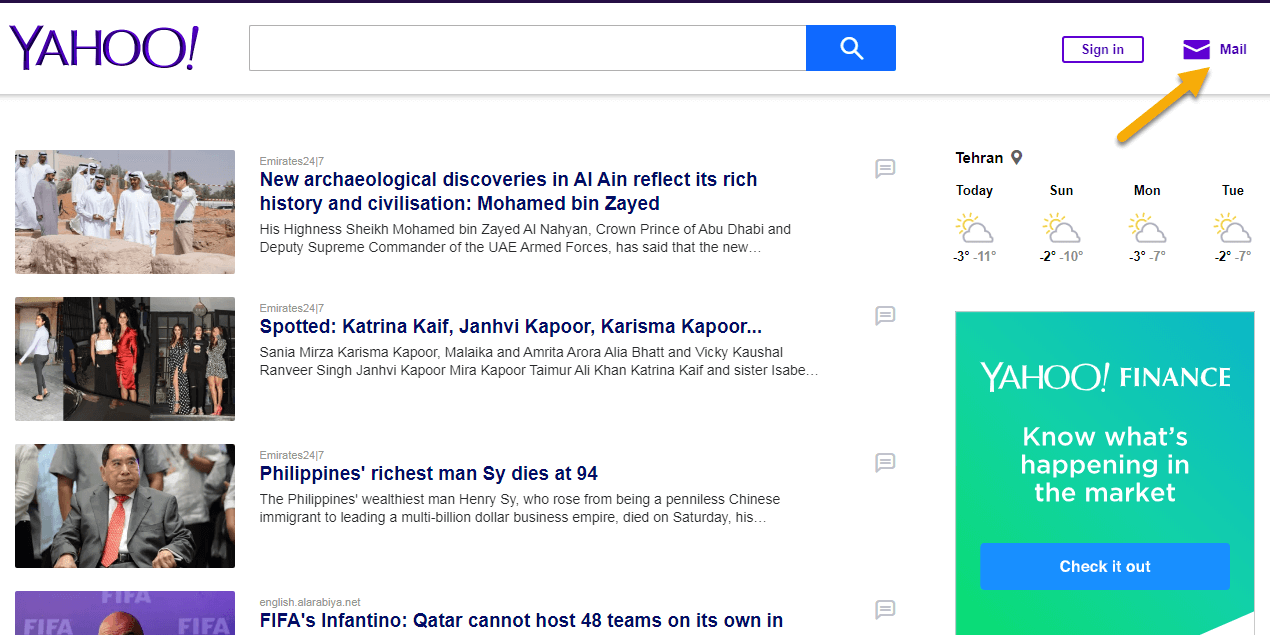
این صفحه ورود به ایمیل تان است. شما که ایمیل ندارید باید مطابق عکس روی گزینه Sign Up کلیک کنید.
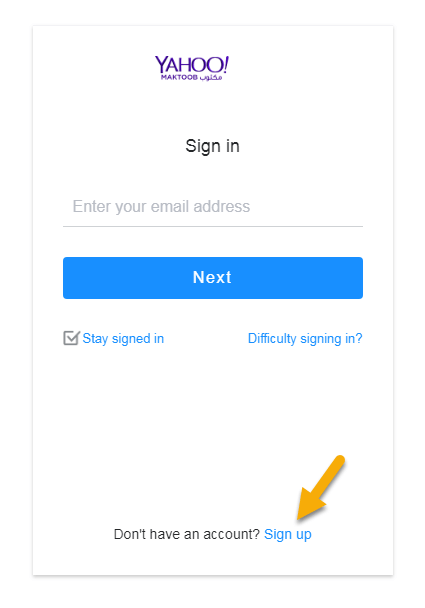
در صفحه بعدی باید مشخصات خود را برای ساخت ایمیل بدهید. درست مثل ساخت جیمیل در این قسمت هم باید مشخصات خود را برای ساخت ایمیل یاهو بدهید. نام و نام خانوادگی، آدرس ایمیل، شماره موبایل، مشخص کردن تاریخ تولد و جنسیت که البته گزینه آخر اجباری نیست!
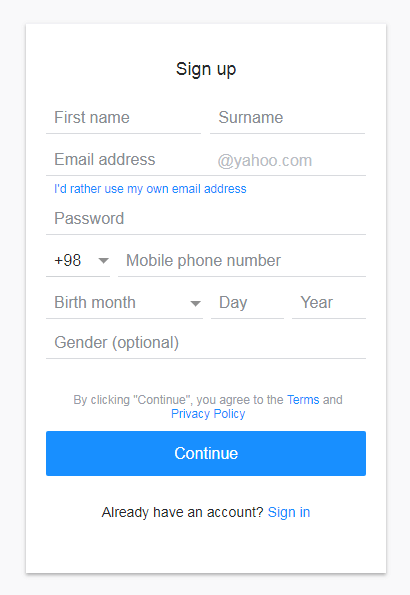
توجه داشته باشید حتما شماره موبایل خود را در فیلد مربوط به شماره موبایل وارد کنید. قبلش هم حتما +98 را انتخاب کنید. به صورت پیشفرض روی +1 آمریکا است. به این هم توجه کنید که بعد از انتخاب +98 باید شماره موبایل خود را بدون صفر اول وارد کنید.
بعد از پر کردن تمام موارد روی دکمه Continue کلیک کنید تا وارد مرحله بعدی ساخت ایمیل یاهو شوید.
در صفحه بعدی باید روی دکمه Text Me a Verification Code کلیک کنید تا کد فعال سازی اکانت ایمیل تان به شماره موبایل تان ارسال شود.
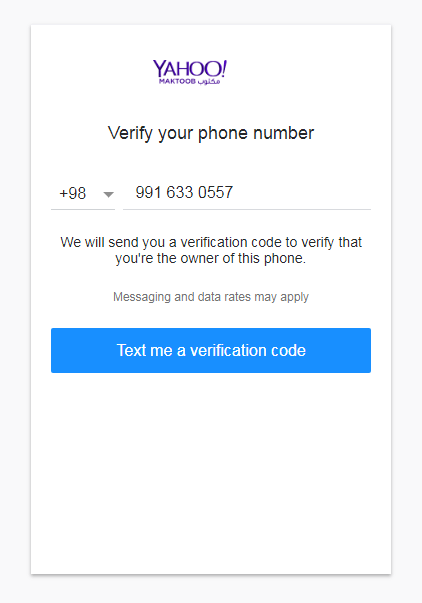
در قسمت بعدی باید کد فعال سازی که برای شما اس ام اس شده است را وارد کنید. بعد از وارد کردن کد روی دکمه Verify کلیک کنید.
خب ایمیل یاهو شما ساخته شده و کار تمام است. حالا روی دکمه Continue کلیک کنید تا مستقیما وارد صندوق پست الکترونیکی خود شوید.
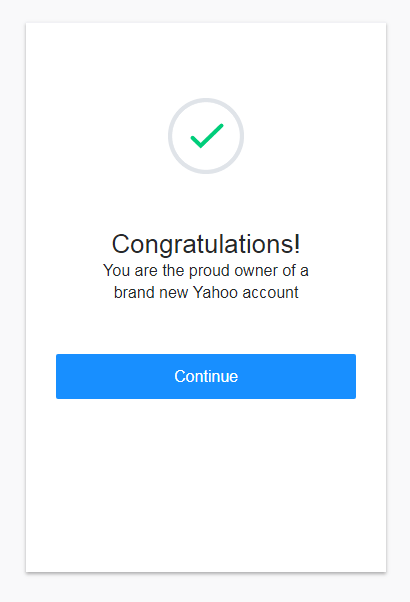
بعد از اینکه برای اولین بار وارد حساب کاربری تان و در واقع ایمیل یاهو خود می شوید باید تنظیمات اولیه تم حساب کاربری خود را تنظیم کنید. یکی از حالت ها را انتخاب کنید و روی دکمه Done کلیک کنید.
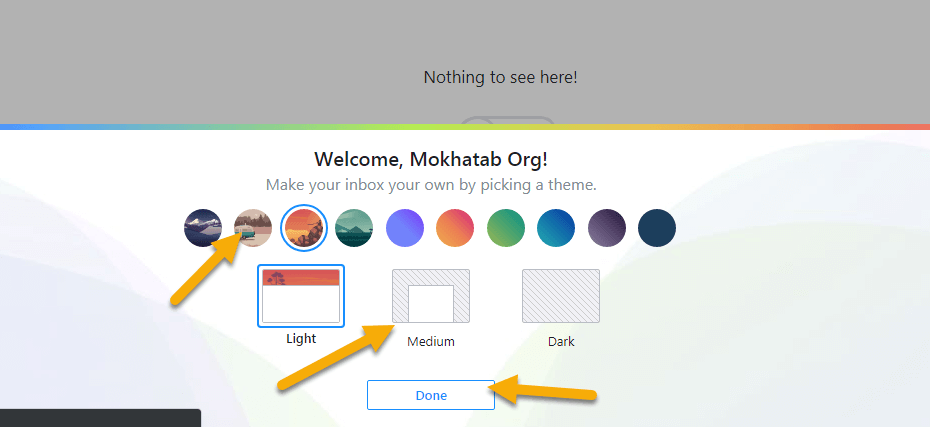
آموزش تصویری ساخت ایمیل یاهو
آموزش ساخت ایمیل مایکروسافت (ایمیل لایو)
یکی دیگر از سرویس های محبوب ایمیل در دنیا سرویس ایمیل مایکروسافت است. خیلی از ایرانی ها هم از این سرویس برای ساخت ایمیل خود استفاده می کنند. پسوند های ارائه شده برای ایمیل شرکت مایکروسافت هم ابتدا @hotmail.com و سپس @Outlook شد و هم اکنون @live.com هم بهش اضافه شده است که این پسوند برای ساخت ایمیل خیلی جذاب تر است.
خب برای ساخت ایمیل مایکروسافت ابتدا وارد آدرس https://signup.live.com شوید. در صفحه وارد شده باید آدرس ایمیل خود را مشخص کنید و روی دکمه next کلیک کنید. همینطور در این صفحه می توانید پسوند آدرس ایمیل خود را نیز مشخص کنید که به صورت پیشفرض به صورت @outlook.com است.

در صفحه بعدی باید یک پسورد مطمئن شامل حروف و عدد برای ایمیل خود قرار دهید و سپس روی دکمه Next کلیک کنید.
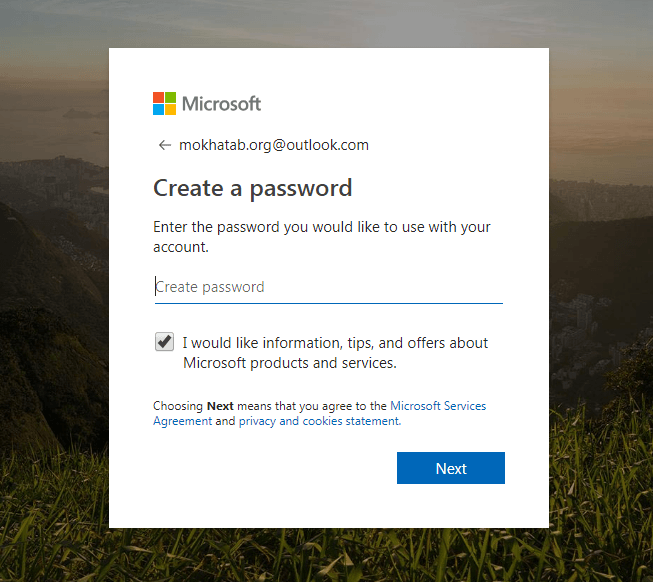
در صفحه بعدی باید نام و نام خانوادگی خود را به انگلیسی وارد کنید.
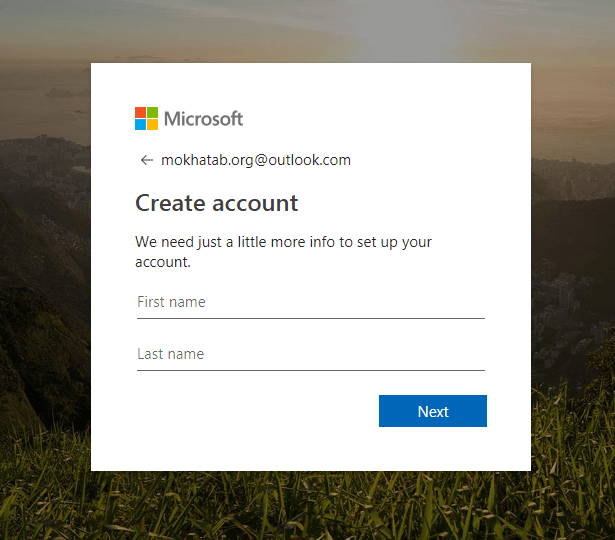
در صفحه بعدی باید کشور و تاریخ تولد خود را مشخص کنید. اگر با آی پی ایران باشید به صورت پیشفرض روی Iran است. بعد از مشخص کردن این موارد روی Next کلیک کنید.
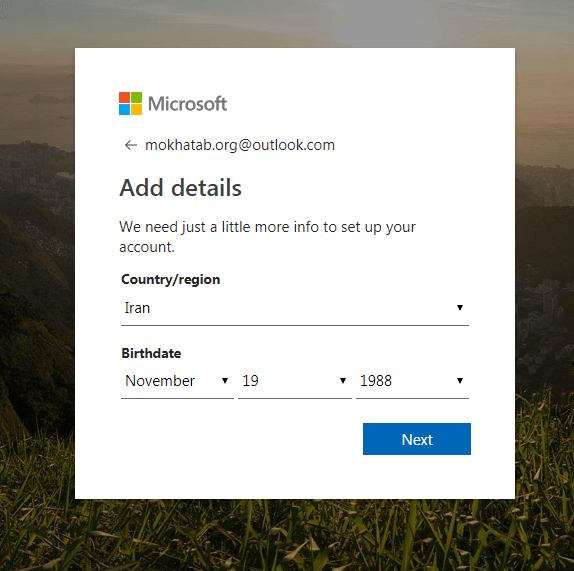
در این صفحه باید کد امنیتی در تصویر را وارد کنید.
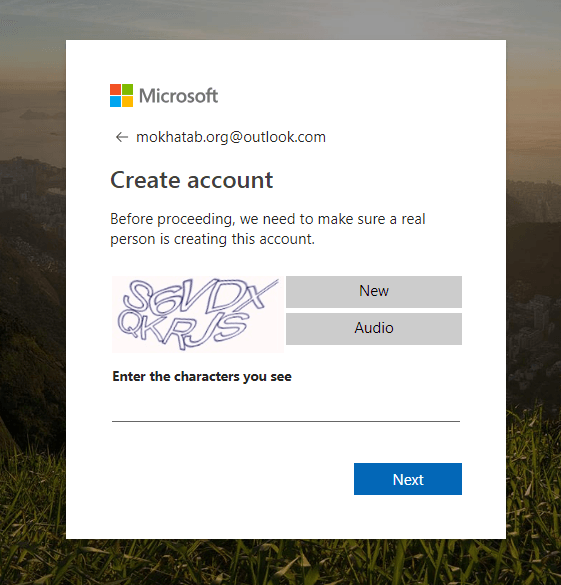
خب حالا دیگه ایمیل شما ساخته شد. در این قسمت یک سری تنظیمات اولیه وجود دارد که با کلیک روی فلش مشخص شده در تصویر می توانید آن ها را انجام دهید.
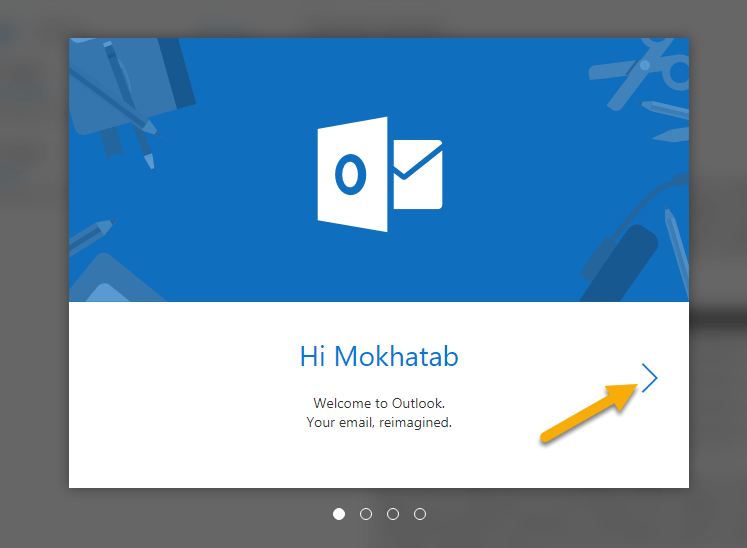
بعد از تنظیمات اولیه روی دکمه Let’s go کلیک کنید تا وارد میل باکس خود در سایت مایکروسافت شوید.
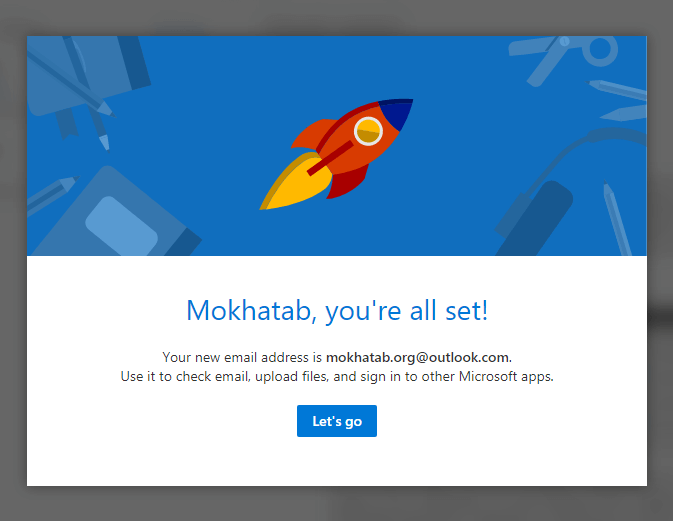
خب کار تمام است و شما می توانید از ایمیل هات میل خود استفاده کنید. فقط نکته مهم فعال سازی اکانت تان از طریق شماره موبایل تان است. هنگامی که می خواهید اولین ایمیل خود را با هات میل تان ارسال کنید از شما درخواست می شود که اکانت تان را verify کنید.
زمانی که روی این گزینه کلیک می کنید پنجره ای باز می شود که باید شماره موبایل خود را وارد کنید و روی دکمه send کلیک کنید. بعد از چند لحظه کد فعال سازی برای شما اس ام اس می شود که باید آن را وارد کنید و روی دکمه verify کلیک کنید.
چگونه با گوشی ایمیل بسازیم؟
همانطور که قبلا هم اشاره شد ساخت ایمیل با گوشی موبایل هم دقیقا مثل همین مراحلی است که طی شد. برای ساخت جیمیل در گوشی خود ابتدا وارد سایت Gmail.com شوید. سپس با صفحه زیر مواجه می شوید. روی گزینه Create Account کلیک کنید.
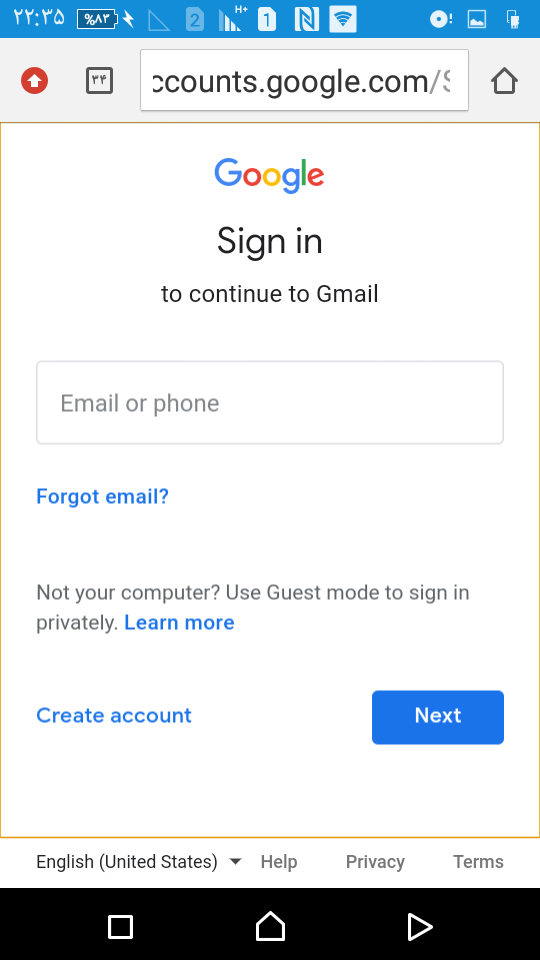
در مرحله بعدی همانطور که می بینید وارد صفحه ای می شوید که باید مشخصات جیمیل خود را وارد کنید. دقیقا مثل آموزش ساخت جیمیل که در قسمت قبل گفتم باید عمل کنید.
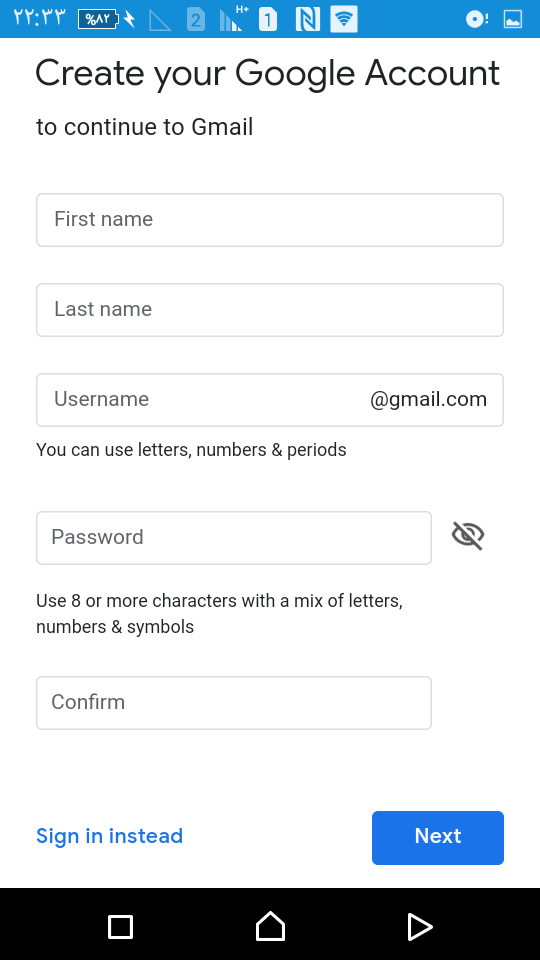
باقی مراحل اعم از وارد کردن شماره موبایل و وارد کردن کد تایید و قبول شرایط و مقررات گوگل هم مثل آموزش قبل باید انجام شود. و در نهایت اکانت جیمیل شما در موبایل ساخته می شود. به همین سادگی است و برای ساخت ایمیل در یاهو هم دقیقا همان مراحل ساخت ایمیل یاهو را در موبایل انجام دهید.
چگونه ایمیل بسازیم برای اینستاگرام؟
سوالی که ذهن خیلی از دوستان را درگیر خود می کند این است که چگونه ایمیل بسازیم برای اینستاگرام؟ حتما می دانید که برای ساخت هر اکانت اینستاگرام نیاز به یک اکانت ایمیل و یا شماره موبایل دارید.
برای ساخت ایمیل برای اینستاگرام هم دقیقا همین مراحلی را که در آموزش ها انجام دادیم را باید طی کنید. هیچ فرقی نمی کند برای چه کاری قصد دارید ایمیل بسازید. برای ساخت ایمیل یاهو و ساخت جیمیل از همین آموزشی که در این مطلب هست باید استفاده کنید.
نکته مهم این است که برای ساخت ایمیل برای اینستاگرام حتما از گوشی خود برای ساخت ایمیل استفاده کنید. چون باید روی لینک فعال سازی که برای شما از طرف اینستاگرام ارسال می شود کلیک کنید. اگر در موبایل خود روی لینک کلیک کنید راحت تر هستید و همان لحظه اکانت اینستاگرام شما فعال خواهد شد.
آیا شما هم ایمیل آماده می خواهید؟
اگر شما هم جزء افرادی هستید که به دنبال ایمیل آماده هستید و مثل بعضی ها عبارت “ایمیل آماده میخوام” را جست و جو می کنید باید بهتون بگم تنها راه شما استفاده از ایمیل موقت است. با استفاده از سایت هایی که ایمیل موقت ارائه می دهند به راحتی می توانید ایمیل موقت بدون وارد کردن هیچ اطلاعاتی از خود بسازید و از آن استفاده کنید.
فقط نکته مهم این است که همانطور که از اسم ایمیل موقت مشخص است ایمیل شما موقتی است و تاریخ انقضا دارد. یعنی ممکنه تاریخ انقضای ایمیل های موقت یک ساعت بیشتر نباشد. پس در بسیاری از مواقع استفاده از ایمیل موقت جایز نیست! اگر ایمیل موقت می خواهید مقاله ۱۰ سرویس ساخت ایمیل موقت و یکبار مصرف را حتما بخوانید.
چگونه ایمیل بفرستیم؟
ارسال ایمیل توسط یاهو و جی میل بسیار ساده است. در ادامه به شما یاد می دهم که چه طور ایمیل ارسال کنید. طریقه ارسال ایمیل در گوشی هم درست مثل همین مراحلی است که قصد دارم توضیح دهم و هیچ فرقی با هم نمی کنند.
چگونه توسط جیمیل (Gmail) ایمیل بفرستیم؟
بعد از وارد شدن به حساب کاربری تان در جیمیل یا همان میل باکس تان روی دکمه Compose مطابق عکس زیر کلیک کنید.
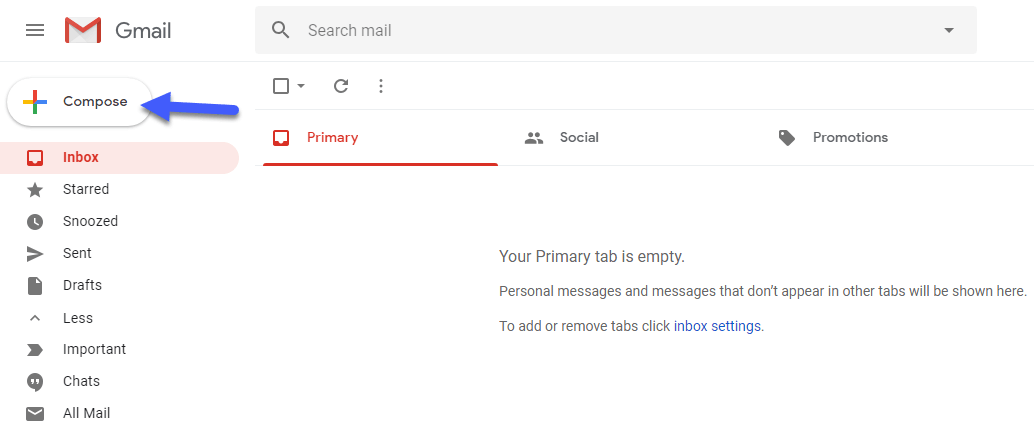
بعد از کلیک روی این دکمه مطابق عکس زیر یک پنجره گوشه پایین و سمت راست مروگر خود باز می شود.
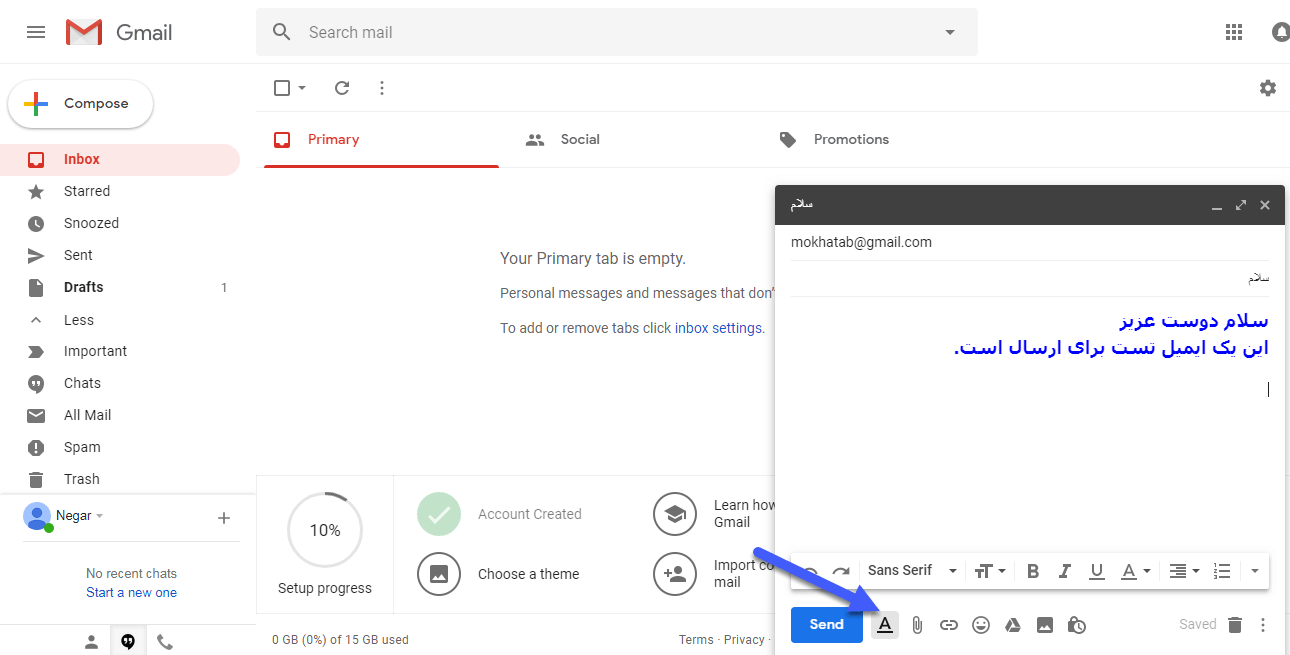
در این قسمت همانطور که مشخص است در کادر اول که جیمیل سایت مخاطب را می بینید باید ایمیل کسی که می خواهید به او ایمیل بزنید را بنویسید. توجه داشته باشید به هیچ وجه نیازی نیست ایمیل خودتون رو بنویسید! باید ایمیل گیرنده نامه الکترونیکی را وارد کنید.
در کادر بعد باید عنوان نامه را وارد کنید. و در کادر بعدی باید متن ایمیل خود را بنویسید. همانطور که در عکس می بینید با کلیک روی گزینه ای که با فلش آبی رنگ مشخص شده گزینه هایی برای شما نمایش داده می شوید که می توانید سایز، رنگ و نوع فونت نوشته ایمیل تان را عوض کنید.
در نهایت روی دکمه Send کلیک می کنید تا ایمیل شما ارسال شود.
چگونه در یاهو ایمیل بفرستیم؟
اگر می خواهید در یاهو ایمیل به دوستان تان ارسال کنید یا جواب ایمیلی را بدهید کارتون خیلی راحت است. برای این کار کافی است به میل باکس خود در یاهو مراجعه کنید. سپس روی دکمه Compose کلیک کنید.

در صفحه باز شده در قسمت To باید ایمیل گیرنده را وارد کنید. در قسمت Subject عنوان ایمیل را وارد کنید. و در کادر بزرگ میان صفحه متن ایمیل خود را مشخص کنید. از گزینه های پایین هم می توانید برای ویرایش متن ایمیل خود استفاده کنید. در نهایت روی دکمه send کلیک کنید تا ایمیل شما به گیرنده ارسال شود.
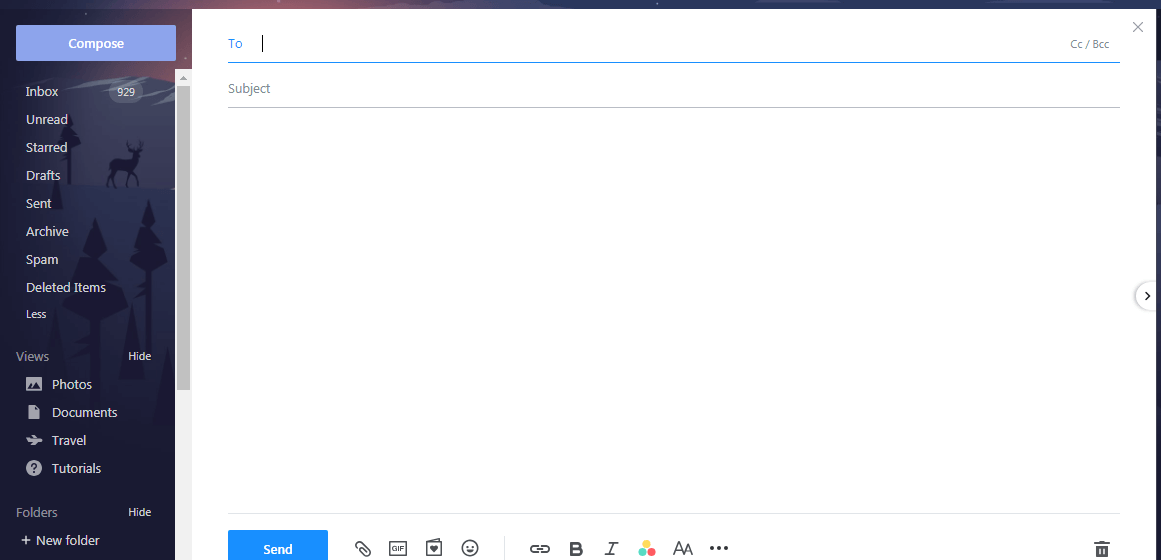
چگونه با گوشی ایمیل بفرستیم؟
خب در این قسمت قصد دارم طریقه فرستادن ایمیل با از طریق گوشی را به شما بگویم. فرقی نمی کند ایمیل یاهو دارید یا جیمیل! ولی خب چون اکثرا روی گوشی خود جیمیل دارید نحوه ارسال ایمیل از طریق گوشی با جیمیل را به شما می گویم.
برای این کار با گوشی خود وارد جیمیل خود شوید. مطابق عکس زیر روی دکمه قرمز رنگ کلیک کنید.
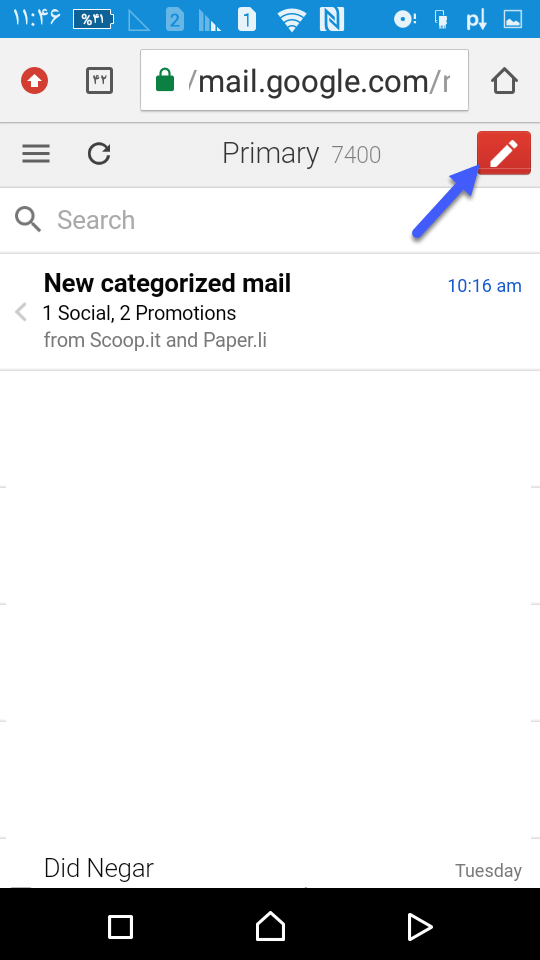
سپس در این صفحه همانطور که می بینید باید آدرس ایمیل گیرنده ایمیل، عنوان ایمیل و متن ایمیل را مشخص کنید. بعد از اتمام کار روی دکمه Send کلیک کنید.
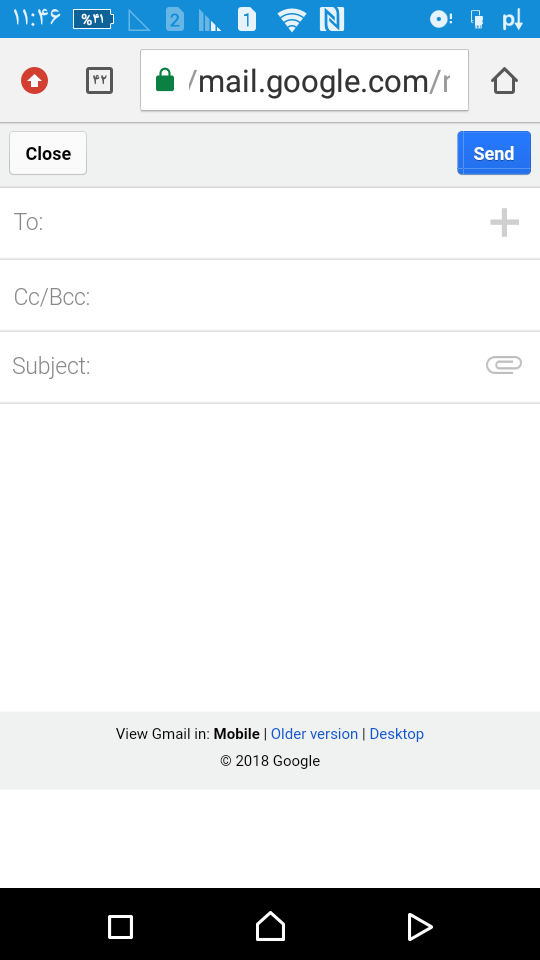
جمع بندی و سخن آخر
در این مقاله سعی کردیم به شما نحوه ساخت ایمیل در سرویس های مختلف ایمیل دهی را آموزش دهیم. آموزش ساخت ایمیل در یاهو، آموزش ساخت ایمیل در جیمیل و آموزش ساخت ایمیل در گوشی را به صورت کامل توضیح دادیم.
همینطور آموزش ارسال ایمیل از طریق یاهو و جیمیل و گوشی موبایل را هم کامل توضیح دادیم. این مقاله در آینده باز هم بروزرسانی می شود و از شما می خواهیم باز هم به این صفحه سر بزنید. امیدواریم از این مقاله هم استفاده کافی را برده باشید و اگر براتون مفید بود امتیاز خود را ثبت کنید.